Dieser Blog-Eintrag zielt darauf ab, zu erklären, was genau ist Mac Speedup Pro . Im Folgenden finden Sie auch einen gründlichen Mac Speedup Pro Entfernen von Viren finden.
Das Programm, als Mac Speedup Pro Ziele bekannt, so zu tun, dass Ihr Mac Hunderte von Fragen hat, so dass Sie für Ihre lizenzierte Version bezahlen, um sie zu optimieren, ohne jede Demonstration anbieten, was so überhaupt. Benutzer haben auch berichtet, dass sie die Software auf gesunde Macs lief und trotz, dass es schien auch Probleme auf den Macs in Frage zu erkennen. Die schlechte Nachricht dabei ist, dass statt nützlich zu sein, Das Programm zielt darauf ab, die Sie geben Sie Ihre Kreditkartendaten zu erhalten, um die Vollversion zu kaufen. Wenn Ihr Mac hat die Mac Speedup Pro PUP er hinzugefügt, wir empfehlen, dass Sie diesen Artikel lesen gründlich.
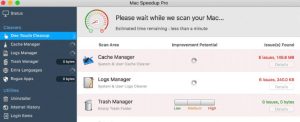
Threat Zusammenfassung
| Name | Mac Speedup Pro |
| Art | Hoax Optimizer für Mac OS |
| kurze Beschreibung | Die Ansprüche können sie die Leistung Ihres Mac durch Beseitigung von Fehlern und Junk-Dateien beschleunigen, kann aber auch Hoax Erfassungen zeigen Ihnen, es zu kaufen zu bekommen ist Vollversionen. |
| Symptome | Läuft automatisch, wenn Sie Ihren Mac und zeigt automatische Scans starten. Können Sie oft Fehler zeigen, auch wenn Sie Ihren Mac behoben haben. |
| Verteilungsmethode | Über die Webseite von Mac Speedup Pro oder über Software Bündelung. |
| Detection Tool |
Überprüfen Sie, ob Ihr System von Malware betroffen ist
Herunterladen
SpyHunter
|
Mac Speedup Pro – Update November 2019
Einige macOS-Benutzer beschweren sich immer noch darüber, dass dieses Programm ohne ihre Zustimmung installiert wurde. Benutzer berichten, dass ein Symbol für Mac Speedup Pro in ihrem Launchpad, sowie in der Taskleiste. Als Ergebnis der hat die PUP auf macOS installiert, mehrere intrusive Pop-ups kann auf einer täglichen Basis erscheinen. So entfernen Sie die PUP mit der Betrug Pop-ups im Zusammenhang, Scannen Sie das System mit einem Anti-Malware-Programm erforderlich sein.
Mac Speedup Pro – Update Oktober 2019
Gemessen an der Anzahl der Benutzer’ Beschwerden über Sicherheitsforen, Die Anzahl gefälschter Systemoptimierungsprogramme wie dieser App hat stetig zugenommen. Hier sind andere Programme, die dieser App ähneln und die Benutzer kennen sollten:
Mac Speedup Pro – Wie habe ich es bekommen? Was ist Mac Speedup Pro?
Es wurde berichtet, dass die primäre Methode, mit der diese App auf den Opfercomputern repliziert wird, über mehrere verschiedene Arten von Methoden durchgeführt wird. Die wichtigste Methode davon ist über eine Website, das kann die Mac-Speedup Pro Software als nützliches Speedup Dienstprogramm für Macs werben. Die Hauptidee des Programms ist es, Sie zu überzeugen, dass das Programm von großem Nutzen sein kann, und Sie können auf lange Sicht profitieren. Die Website ist oft gut gestaltet und zielt darauf ab, auch Anwender davon zu überzeugen, dass ihr Mac als auch langsam sein könnte, was alles getan, um die durchschnittlichen Benutzer bekommt einen Scan mit der App herunterladen und ausführen.
Ein weiteres Mittel, das häufig für die Verteilung dieser Software verwendet wird, besteht darin, das Programm zu replizieren, indem es zu den Installationsprogrammen anderer Anwendungen von Drittanbietern hinzugefügt wird. Sie können sehen, Mac Speedup Pro im Custom oder Advanced Setup-Modus eines Programms irgendwo installiert werden Sie vor kurzem zu Ihrem Mac hinzugefügt haben, wie Ihr Lieblings-Datei-Konverter, Media-Player oder jede andere Art der verwendeten Software oft von Websites von Drittanbietern heruntergeladen. wenn angetroffen, der Installationsschritt präsentiert Mac Speedup Pro als nützliche beschleunigt Dienstprogramm für Mac-Computer, die auf Junk-Dateien und auf freien Speicherplatz auf Ihrem Mac, es zu beschleunigen reinigen können - oft traf Problem mit einigem Low-End-Macs.
Mac Speedup Pro – Mehr Informationen
Die Mac Speedup Pro ist die Art der Software, die durch den Nachweis alle gegenwärtigen System Probleme Mac Computerleistung angeblich verbessern sollten und Ihnen die Möglichkeit bieten, sie zu beheben. Jedoch, es wird auch als potentiell unerwünschtes Programm kategorisiert.
Nach der Installation, Diese Anwendung wird automatisch ausgeführt, wenn Sie Ihren Mac starten. Außerdem, die Mac Speedup Pro kann auch beginnen, automatischen System-Scans zu starten und mehrere verschiedene Arten von Systemfehlern zu erkennen und kann auch Viren erkennen:
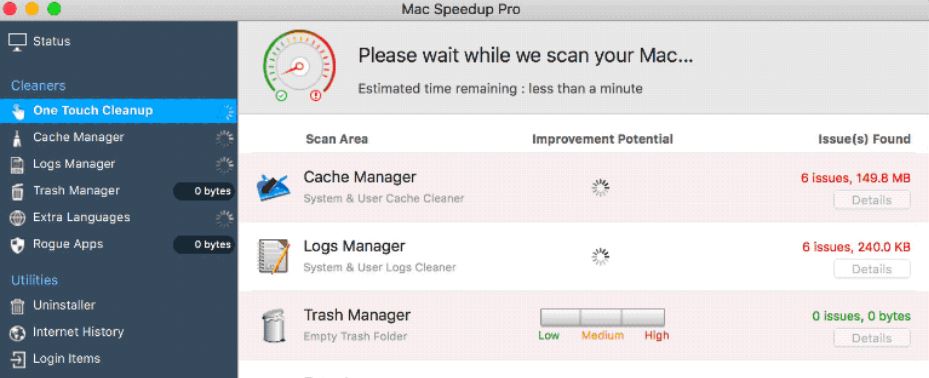
Weiter, Das Programm verspricht die folgenden Extras für die Nutzer:
- Erkennung und Anzeige von ungenutzten und Junk-Dateien.
- Verwalten von Anwendungen mit einem im App-Manager gebaut.
- Verwalten Startup Bootzeit.
- Entfernen von doppelten und große Art von Dateien.
- Tag und Nacht-Tech-Unterstützung.
Das Programm, jedoch, können Benutzer die Irre führen durch Fehler auf ihren Macs Erkennen, dass einige glauben,, möglicherweise nicht alle Fehler sein, und dies ist in der Regel nur getan Benutzer dazu verleiten, die lizenzierte Version des Programms zum Kauf. Und im Laufe der, können sie verdächtige Datenschutzbestimmungen Praktiken enthalten, die Pro die Schöpfer von Mac Speedup erlauben können Ihre Kreditkartendaten zu erhalten und Sie in ein Schema einschreiben, das Geld von Ihrer Rechnung abläßt. So sehr vorsichtig sein, um welche Software Sie auf Ihrem Mac hinzufügen und tut immer ein Check-up auf einem Programm vor der Installation.
Wie Entfernen von Mac Speedup Pro Virus aus dem betroffenen Mac
Wenn Sie zum Löschen dieses Programms ist Gunning und Sie finden es schwierig,, da diese unerwünschte App ist persistent, Sie können diese App entfernen, indem Sie die Schritte zum Entfernen befolgen, die sich unter diesem Artikel befinden. Sie wurden mit dem primären Zweck erstellt Sie beim Löschen dieses unerwünschten Programms entweder manuell oder automatisch zu unterstützen. Dies geschieht so, dass, wenn die manuellen Entfernungsschritte scheinen keine Wirkung und Mac Speedup Pro bleibt auf Ihrem Mac haben, Sie können es immer noch aus den Wurzeln entfernen, mit einem erweiterten Virenscanner für Mac. Ein solches Programm zielt darauf ab, für automatisch zu scannen und alle Mac-Anwendungen erkennen, die für Sie gefährlich sein könnte.
Schritte zur Vorbereitung vor dem Entfernen:
Vor dem Starten Sie die folgenden Schritte folgen, darauf hingewiesen werden, dass Sie sollten zunächst die folgenden Vorbereitungen tun:
- Sichern Sie Ihre Dateien, falls das Schlimmste passiert.
- Achten Sie darauf, ein Gerät mit dieser Anleitung auf standy haben.
- Bewaffnen Sie sich mit Geduld.
- 1. Suchen Sie nach Mac-Malware
- 2. Deinstallieren Sie riskante Apps
- 3. Bereinigen Sie Ihre Browser
Schritt 1: Suchen Sie nach Mac Speedup Pro-Dateien und entfernen Sie sie von Ihrem Mac
Wenn Sie mit Problemen konfrontiert, auf Ihrem Mac als Folge unerwünschten Skripte und Programme wie Mac Speedup Pro, der empfohlene Weg, um die Bedrohung zu beseitigen ist durch ein Anti-Malware-Programm. SpyHunter für Mac bietet erweiterte Sicherheitsfunktionen sowie andere Module, die die Sicherheit Ihres Mac verbessern und ihn in Zukunft schützen.

Schnelle und einfache Anleitung zum Entfernen von Mac-Malware-Videos
Bonusschritt: So machen Sie Ihren Mac schneller?
Mac-Rechner unterhalten wahrscheinlich das schnellste Betriebssystem auf dem Markt. Noch, Macs werden manchmal langsam und träge. Die folgende Videoanleitung untersucht alle möglichen Probleme, die dazu führen können, dass Ihr Mac langsamer als gewöhnlich ist, sowie alle Schritte, die Ihnen helfen können, Ihren Mac zu beschleunigen.
Schritt 2: Deinstallieren Mac Speedup Pro und entfernen Sie die zugehörigen Dateien und Objekte
1. hit the ⇧ + ⌘ + U Tasten zum Öffnen von Dienstprogrammen. Eine andere Möglichkeit besteht darin, auf „Los“ zu klicken und dann auf „Dienstprogramme“ zu klicken., wie das Bild unten zeigt:

2. Suchen Sie den Aktivitätsmonitor und doppelklicken Sie darauf:

3. Im Activity Monitor sucht verdächtige Prozesse, gehören oder zu Mac Speedup Pro verwandte:


4. Klicken Sie auf die "Gehen" Taste erneut, aber diesmal wählen Sie Anwendungen. Eine andere Möglichkeit ist mit den ⇧+⌘+A Tasten.
5. Im Menü Anwendungen, sucht jede verdächtige App oder eine App mit einem Namen, ähnlich oder identisch mit Mac Speedup Pro. Wenn Sie es finden, Klicken Sie mit der rechten Maustaste auf die App und wählen Sie "In den Papierkorb verschieben".

6. Wählen Accounts, Danach klicken Sie auf die Login Artikel Vorliebe. Ihr Mac zeigt Ihnen dann eine Liste der Elemente, die automatisch gestartet werden, wenn Sie sich einloggen. Suchen Sie nach verdächtigen Anwendungen identisch oder ähnlich Mac Speedup Pro. Aktivieren Sie die App, deren automatische Ausführung Sie beenden möchten, und wählen Sie dann auf aus Minus („-“) Symbol, um es zu verstecken.
7. Entfernen Sie alle verbleibenden Dateien, die möglicherweise mit dieser Bedrohung zusammenhängen, manuell, indem Sie die folgenden Teilschritte ausführen:
- Gehe zu Finder.
- In der Suchleiste den Namen der Anwendung, die Sie entfernen möchten,.
- Oberhalb der Suchleiste ändern, um die zwei Drop-Down-Menüs "Systemdateien" und "Sind inklusive" so dass Sie alle Dateien im Zusammenhang mit der Anwendung sehen können, das Sie entfernen möchten. Beachten Sie, dass einige der Dateien nicht in der App in Beziehung gesetzt werden kann, so sehr vorsichtig sein, welche Dateien Sie löschen.
- Wenn alle Dateien sind verwandte, halte das ⌘ + A Tasten, um sie auszuwählen und fahren sie dann zu "Müll".
Für den Fall, können Sie nicht entfernen Mac Speedup Pro über Schritt 1 über:
Für den Fall, können Sie nicht die Virus-Dateien und Objekten in Ihren Anwendungen oder an anderen Orten finden wir oben gezeigt haben, Sie können in den Bibliotheken Ihres Mac für sie manuell suchen. Doch bevor dies zu tun, bitte den Disclaimer unten lesen:
1. Klicke auf "Gehen" und dann "Gehe zum Ordner" wie gezeigt unter:

2. Eintippen "/Library / LauchAgents /" und klicke auf Ok:

3. Löschen Sie alle den Virus-Dateien, die ähnlich oder den gleichen Namen wie Mac Speedup haben Pro. Wenn Sie glauben, dass es keine solche Datei, lösche nichts.

Sie können die gleiche Prozedur mit den folgenden anderen Bibliothek Verzeichnisse wiederholen:
→ ~ / Library / Launchagents
/Library / LaunchDaemons
Spitze: ~ ist es absichtlich, denn es führt mehr LaunchAgents- zu.
Schritt 3: Entfernen Sie Mac Speedup Pro - bezogenen Erweiterungen von Safari / Chrom / Firefox









Mac Speedup Pro-FAQ
Was ist Mac Speedup Pro auf Ihrem Mac??
Die Bedrohung durch Mac Speedup Pro ist wahrscheinlich eine potenziell unerwünschte App. Es besteht auch die Möglichkeit, dass es damit zusammenhängt Mac Malware. Wenn dem so ist, Solche Apps neigen dazu, Ihren Mac erheblich zu verlangsamen und Werbung anzuzeigen. Sie können auch Cookies und andere Tracker verwenden, um Browserinformationen von den auf Ihrem Mac installierten Webbrowsern abzurufen.
Können Macs Viren bekommen??
Ja. So viel wie jedes andere Gerät, Apple-Computer bekommen Malware. Apple-Geräte sind möglicherweise kein häufiges Ziel von Malware Autoren, Aber seien Sie versichert, dass fast alle Apple-Geräte mit einer Bedrohung infiziert werden können.
Welche Arten von Mac-Bedrohungen gibt es??
Laut den meisten Malware-Forschern und Cyber-Sicherheitsexperten, die Arten von Bedrohungen Bei Viren, die derzeit Ihren Mac infizieren können, kann es sich um betrügerische Antivirenprogramme handeln, Adware oder Entführer (PUPs), Trojanische Pferde, Ransomware und Krypto-Miner-Malware.
Was tun, wenn ich einen Mac-Virus habe?, Like Mac Speedup Pro?
Keine Panik! Sie können die meisten Mac-Bedrohungen leicht beseitigen, indem Sie sie zuerst isolieren und dann entfernen. Ein empfehlenswerter Weg, dies zu tun, ist die Verwendung eines seriösen Anbieters Software zum Entfernen von Schadsoftware Das kann die Entfernung automatisch für Sie erledigen.
Es gibt viele Anti-Malware-Apps für Mac, aus denen Sie auswählen können. SpyHunter für Mac ist eine der empfohlenen Mac-Anti-Malware-Apps, das kann kostenlos scannen und alle Viren erkennen. Dies spart Zeit für das manuelle Entfernen, das Sie sonst durchführen müssten.
How to Secure My Data from Mac Speedup Pro?
Mit wenigen einfachen Aktionen. Zuallererst, Befolgen Sie unbedingt diese Schritte:
Schritt 1: Finden Sie einen sicheren Computer und verbinden Sie es mit einem anderen Netzwerk, nicht der, mit dem Ihr Mac infiziert war.
Schritt 2: Ändern Sie alle Ihre Passwörter, ausgehend von Ihren E-Mail-Passwörtern.
Schritt 3: Aktivieren Zwei-Faktor-Authentifizierung zum Schutz Ihrer wichtigen Konten.
Schritt 4: Rufen Sie Ihre Bank an Ändern Sie Ihre Kreditkartendaten (Geheim Code, usw.) wenn Sie Ihre Kreditkarte für Online-Einkäufe gespeichert oder Online-Aktivitäten mit Ihrer Karte durchgeführt haben.
Schritt 5: Stellen Sie sicher, dass Rufen Sie Ihren ISP an (Internetprovider oder -anbieter) und bitten Sie sie, Ihre IP-Adresse zu ändern.
Schritt 6: Ändere dein WLAN Passwort.
Schritt 7: (Fakultativ): Stellen Sie sicher, dass Sie alle mit Ihrem Netzwerk verbundenen Geräte auf Viren prüfen und diese Schritte wiederholen, wenn sie betroffen sind.
Schritt 8: Installieren Sie Anti-Malware Software mit Echtzeitschutz auf jedem Gerät, das Sie haben.
Schritt 9: Versuchen Sie, keine Software von Websites herunterzuladen, von denen Sie nichts wissen, und halten Sie sich von diesen fern Websites mit geringer Reputation im allgemeinen.
Wenn Sie diesen Empfehlungen folgen, Ihr Netzwerk und Ihre Apple-Geräte werden wesentlich sicherer vor Bedrohungen oder informationsinvasiver Software und auch in Zukunft virenfrei und geschützt.
Weitere Tipps finden Sie auf unserer MacOS-Virus-Bereich, Hier können Sie auch Fragen stellen und Kommentare zu Ihren Mac-Problemen abgeben.
Über die Mac Speedup Pro-Forschung
Die Inhalte, die wir auf SensorsTechForum.com veröffentlichen, Diese Anleitung zum Entfernen von Mac Speedup Pro ist enthalten, ist das Ergebnis umfangreicher Recherchen, harte Arbeit und die Hingabe unseres Teams, um Ihnen bei der Behebung des spezifischen macOS-Problems zu helfen.
Wie haben wir die Recherche zu Mac Speedup Pro durchgeführt?
Bitte beachten Sie, dass unsere Forschung auf einer unabhängigen Untersuchung basiert. Wir stehen in Kontakt mit unabhängigen Sicherheitsforschern, Dank dessen erhalten wir täglich Updates zu den neuesten Malware-Definitionen, einschließlich der verschiedenen Arten von Mac-Bedrohungen, insbesondere Adware und potenziell unerwünschte Apps (zufrieden).
Weiter, die Forschung hinter der Mac Speedup Pro-Bedrohung wird unterstützt mit Virustotal.
Um die Bedrohung durch Mac-Malware besser zu verstehen, Bitte lesen Sie die folgenden Artikel, die sachkundige Details bieten.













